Cara Menambah Storage Baru di VPS Lightsail AWS

Di layanan cloud Lightsail AWS kita bisa menambahkan storage baru yang bisa digunakan sebagai media penyimpanan yang terpisah dari storage utama atau partisi / (root).
0. Menambah Storage Baru
Langkah membuat storage baru:
- Login ke dashboard Lightsail AWS.
- Klik tab Storage.
- Klik tombol Create disk untuk menambah storage baru.
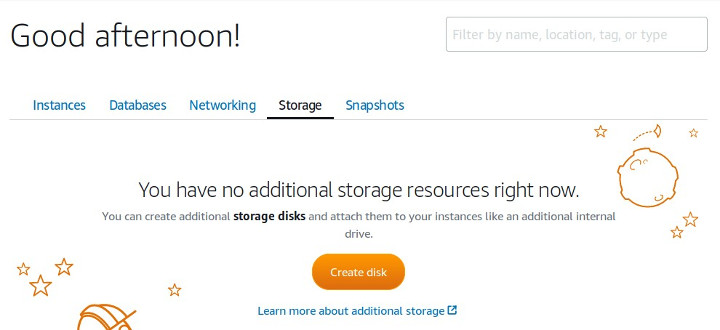
Halaman Storage - Pilih kapasitas disk, atau bisa juga memasukkan kapasitas yang dibutuhkan, maksimal hingga 16TB.
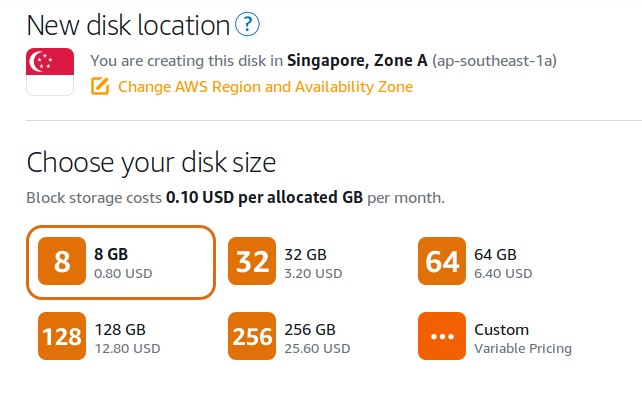
Kapasitas Storage - Masukkan nama volume dan tag.

Tags - Lalu klik tombol Create disk.
- Pilih instance yang ingin dipasangkan (attach) storage yang baru dibuat, lalu klik Attach.

Attach Volume ke Instance
1. Mount Storage di Linux
Langkah selanjutnya mount storage di Linux:
- Login ke server melalui SSH.
- Cek disk yang terpasang.12345678910# lsblkNAME MAJ:MIN RM SIZE RO TYPE MOUNTPOINTloop0 7:0 0 87.9M 1 loop /snap/core/5328loop1 7:1 0 88.4M 1 loop /snap/core/6964loop2 7:2 0 12.7M 1 loop /snap/amazon-ssm-agent/495loop3 7:3 0 18M 1 loop /snap/amazon-ssm-agent/1335xvda 202:0 0 20G 0 disk└─xvda1 202:1 0 20G 0 part /xvdf 202:80 0 8G 0 disk
- Hasil perintah di atas terlihat bahwa storage baru berada di /dev/xvdf, format device xvdf misalnya dengan tipe file system XFS.12345678910# mkfs.xfs /dev/xvdfmeta-data=/dev/xvdf isize=512 agcount=4, agsize=524288 blks= sectsz=512 attr=2, projid32bit=1= crc=1 finobt=1, sparse=0, rmapbt=0, reflink=0data = bsize=4096 blocks=2097152, imaxpct=25= sunit=0 swidth=0 blksnaming =version 2 bsize=4096 ascii-ci=0 ftype=1log =internal log bsize=4096 blocks=2560, version=2= sectsz=512 sunit=0 blks, lazy-count=1realtime =none extsz=4096 blocks=0, rtextents=0
- Membuat direktori mount point.1mkdir /mnt/vol-lightsail
- Mount storage baru ke direktori mount point.1# mount /dev/xvdf /mnt/vol-lightsail
- Verifikasi apakah storage baru sudah termount.123456789101112131415# df -hTFilesystem Type Size Used Avail Use% Mounted onudev devtmpfs 229M 0 229M 0% /devtmpfs tmpfs 48M 780K 48M 2% /run/dev/xvda1 ext4 20G 4.1G 16G 22% /tmpfs tmpfs 240M 0 240M 0% /dev/shmtmpfs tmpfs 5.0M 0 5.0M 0% /run/locktmpfs tmpfs 240M 0 240M 0% /sys/fs/cgroup/dev/loop0 squashfs 88M 88M 0 100% /snap/core/5328/dev/loop1 squashfs 89M 89M 0 100% /snap/core/6964/dev/loop2 squashfs 13M 13M 0 100% /snap/amazon-ssm-agent/495/dev/loop3 squashfs 18M 18M 0 100% /snap/amazon-ssm-agent/1335tmpfs tmpfs 48M 0 48M 0% /run/user/1000/dev/xvdf xfs 8.0G 41M 8.0G 1% /mnt/vol-lightsail
- Uji dengan membuat file di dalam direktori mount point.1234# cd /mnt/vol-lightsailtouch data1.txt# lsdata1.txt
2. Konfigurasi Auto Mount
Auto mount storage pada saat boot:
- Edit fstab.1# nano /etc/fstab
- Ditambahkan konfigurasi auto mount /dev/xdvf.1/dev/xvdf /mnt/vol-lightsail xfs defaults, nofail 0 2
- Save file fstab.
- Restart Linux server.1# reboot
- Verifikasi apakah storage sudah termount secara otomatis dengan perintah df -hT atau lsblk. Lihat juga isi direktori mount point apakah data1.txt yang dibuat tadi ada di dalamnya.
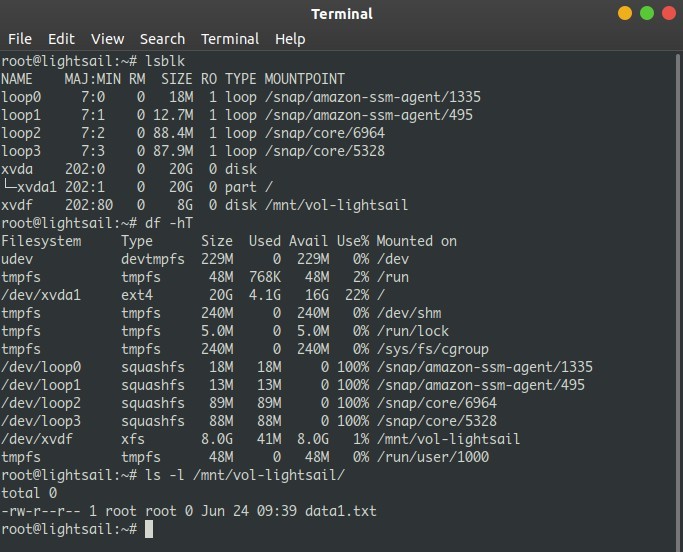
Verifikasi auto mount
Selamat mencoba 🙂




Assalamualaikum, Mau tanya pak,
1. apakah cara pertama bila server di restart tidak termount lagi dan harus di mount manual (bila tidak melakukan cara kedua)?
2. atau kedua cara tersebut harus dilakukan secara bersamaan?
terimakasih.
apabila hanya melakukan mount pertama, berarti ketika restart harus mount lagi. makanya ditambahkan konfigurasi agar bisa mount secara otomatis saat boot.
Hallo Mas, mau nanya nih kebetulan storage file system saya yang di directory ‘/dev/xvda1’ ketersediaannya sudah tinggal dikit, apakah dengan cara diatas maka partisi yang baru kita tambahkan tadi akan melanjutkan penyimpanan data dari ‘/dev/xvda1’ yang sudah full tadi atau tidak dan kita harus meningkatkan size ‘/dev/xvda1’ itu sendiri?
cara ini untuk menambah storage baru, sama seperti menambah harddisk baru di komputer. /dev/xda1 tetap penuh, harus dinaikkan kapasitasnya.